手机投屏电脑怎么设置 手机屏幕投屏到笔记本电脑
更新时间:2024-09-07 11:48:17作者:xiaoliu
如今手机投屏到电脑已经成为一种常见的操作,许多人都希望能够将手机屏幕上的内容投射到笔记本电脑上进行更大屏幕的展示或操作,但是对于一些不太了解技术的人来说,手机投屏到电脑却是一件困难的事情。手机投屏到笔记本电脑究竟该如何设置呢?接下来我们将带您一步步了解手机投屏到笔记本电脑的设置方法。
具体方法:
1.首先,通过蓝牙连接笔记本电脑和手机。
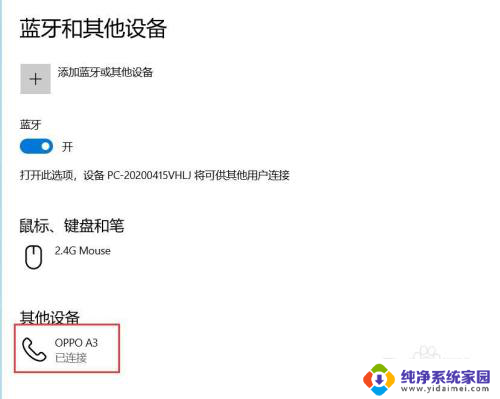
2.在手机端打开“设置”窗口,点击“其他无线连接”命令。
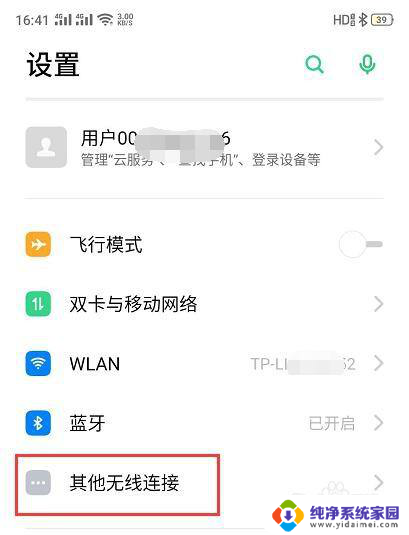
3.在“其他无线连接”窗口中选择“多屏互动”功能,点击打开。
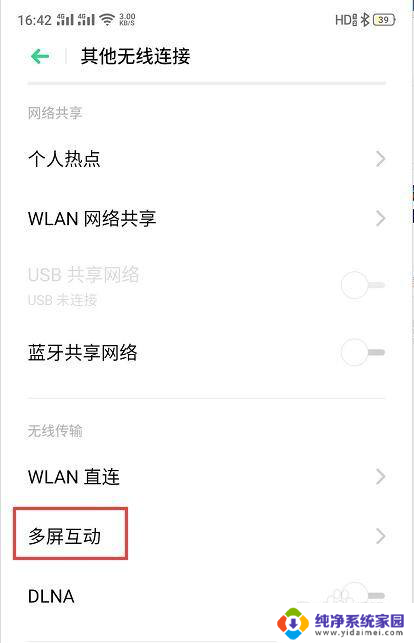
4.打开“多屏互动”窗口,把“多屏互动”右侧开关打开。手机系统会自动搜索可以进行多屏互动连接的设置,找到后,以列表的形式显示在“可用设置”列表中。
点击要连接的笔记本电脑的名称,进行连接。
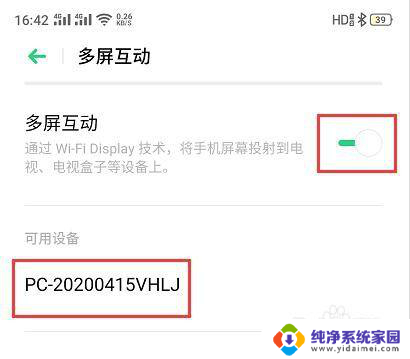
5.笔记本电脑端提示手机设置正在尝试投影连接。点击“确定”按钮。
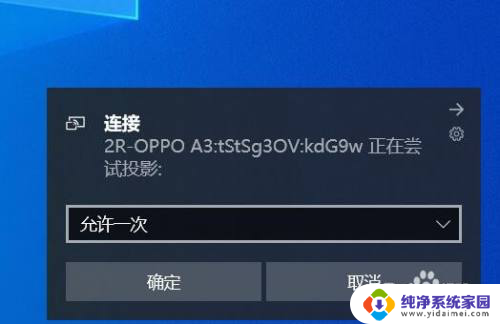
6.手机开始准备向笔记本电脑投影连接。
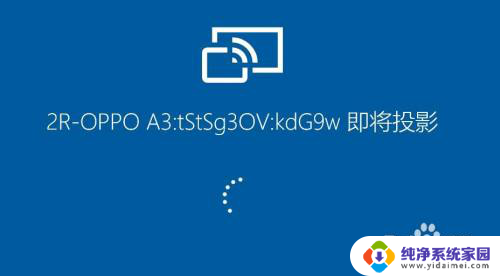
7.投屏连接完成后,手机屏幕上的内容就可以在笔记本电脑上显示出来了。
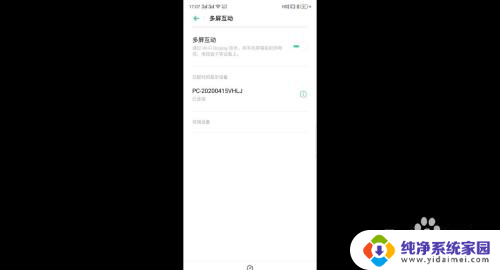
8.这时候完成了手机向笔记本电脑的投屏设置,打开手机上的影视大片。通过投屏到笔记本电脑上尽情欣赏吧。

以上就是手机投屏电脑的设置方法,如果遇到这种情况,可以尝试按照以上步骤解决,希望这对大家有所帮助。
手机投屏电脑怎么设置 手机屏幕投屏到笔记本电脑相关教程
- 手机能投屏到笔记本上吗 手机如何无线投屏到电脑屏幕
- 手机咋投屏笔记本电脑 无线投射手机屏幕到电脑
- 手机如何投屏在笔记本电脑中 无线投射手机屏幕到电脑
- 手机怎样投屏到笔记本电脑上 在笔记本电脑上设置手机屏幕投屏的方法
- 手机能投屏笔记本电脑吗 手机投屏到笔记本电脑教程
- 手机能否投屏到笔记本上 手机如何投射到电脑屏幕
- vivo手机怎么投屏到笔记本电脑上 vivo手机投屏到电脑的步骤
- 手机视频投屏到笔记本上 如何将手机投屏到笔记本电脑上
- 笔记本电脑怎么连接手机投屏 如何用手机连接投屏到电脑
- 手机能投影到笔记本电脑上吗 无线投射手机屏幕到电脑
- 笔记本开机按f1才能开机 电脑每次启动都要按F1怎么解决
- 电脑打印机怎么设置默认打印机 怎么在电脑上设置默认打印机
- windows取消pin登录 如何关闭Windows 10开机PIN码
- 刚刚删除的应用怎么恢复 安卓手机卸载应用后怎么恢复
- word用户名怎么改 Word用户名怎么改
- 电脑宽带错误651是怎么回事 宽带连接出现651错误怎么办